マイページ操作ガイド
入出金・報告書
5. 登録情報・各種設定を確認する
登録情報・各種設定では、お客さまの登録情報や各種設定の確認・変更等ができます。
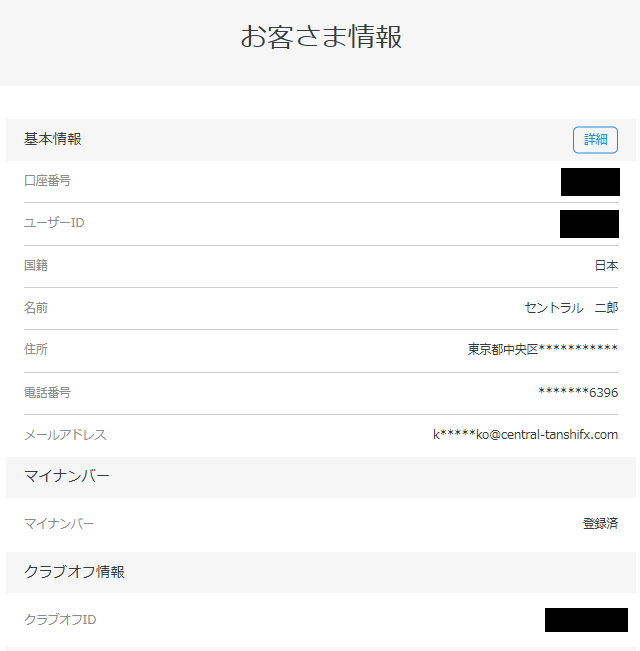
1. 「お客さま情報照会・変更」では、「基本情報」「マイナンバー」「クラブオフ情報」「設定」「その他」が確認できます。
- 「基本情報」では、一部情報はマスキング(*で一部を伏字にする)して表示します。
- 「詳細」をクリックすると確認コードが送信されますので、受信した確認コードを入力します。
- 確認コードを入力するとマスキングが解除されます。
- マスキングを解除すると、個人情報の変更ができます。変更する項目をクリックすると、変更画面がを表示されます。(例は「名前」をクリックした場合)
- 国籍、名前、住所の変更では本人確認書類のアップロードが必要です。当社で確認して、反映します。
- 電話番号1を変更する場合は、電話番号1をクリックし、変更後の電話番号を入力して「次へ」をクリックします。
- 電話番号2を削除する場合は、電話番号2をクリックし、変更後の電話番号を入力して「次へ」をクリックします。
- メールアドレスを変更する場合は、メールアドレスをクリックし、変更後のメールアドレスを入力して「次へ」をクリックします。
- メールアドレス2を削除する場合は、ごみ箱アイコンをクリックします。
- マイナンバーの登録方法は こちらを参照してください。
- ロスカットレベルを変更する場合は、ロスカットレベルをクリックし、選択して「変更する」をクリックします。
- 自動両替を変更する場合は、自動両替の設定をスライドして変更します。
- 二要素認証を変更する場合は、二要素認証の設定をスライドして変更します。
- 勤務先情報を変更する場合は、勤務先情報をクリックし、受信した確認コードを入力します。
- 投資情報を変更する場合は、投資情報をクリックし、変更する項目を編集して「確認する」をクリックします。
- メール通知の変更を行う場合は、メール通知の変更をクリックし、変更する項目をスライドして変更します。
- パスワードの変更を行う場合は、パスワードの変更をクリックし、受信した確認コードを入力します。
- 口座の解約を依頼する場合は、口座の解約をクリックし、注意事項をご確認のうえ「すべて同意します」にチェックして、「口座解約を依頼する」をクリックします。当社でお客さまの口座状況などを確認して、解約処理を行います。
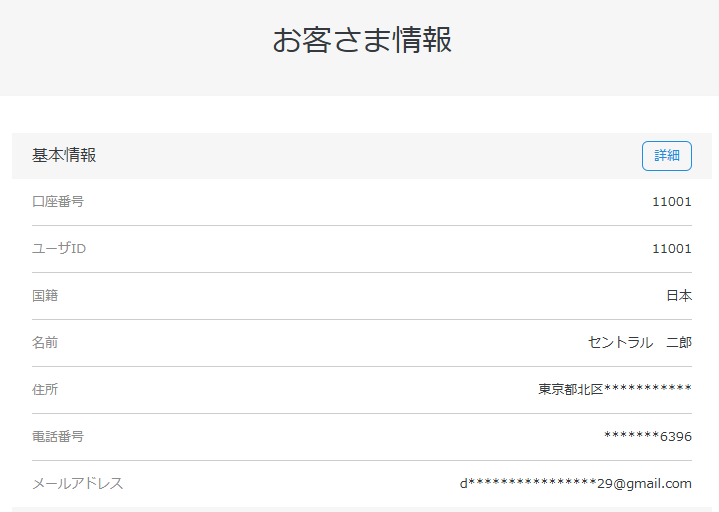
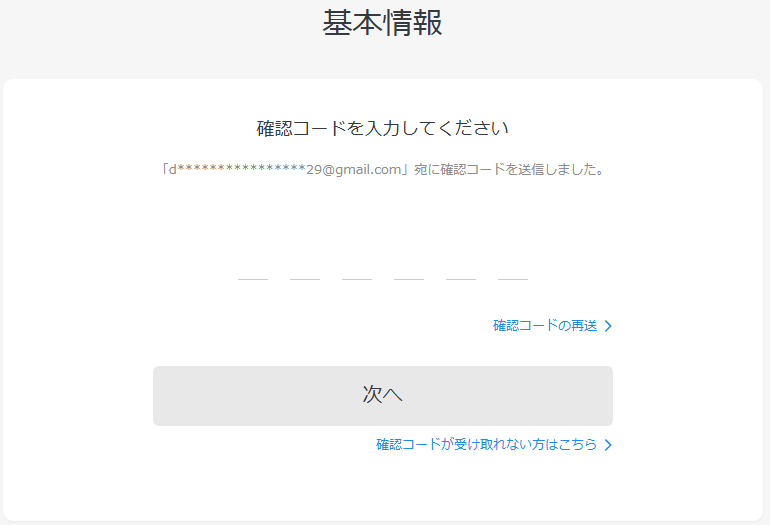
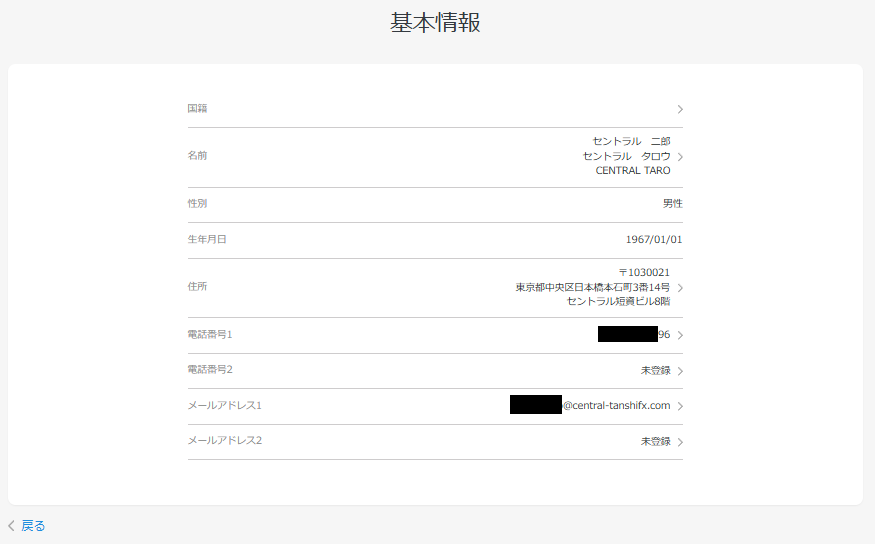
▼豆知識
ご登録のメインメールアドレスで確認コードが受信できない場合は、「お客さまサポート」の「メールアドレスの変更依頼」から変更依頼の手続きを行ってください。
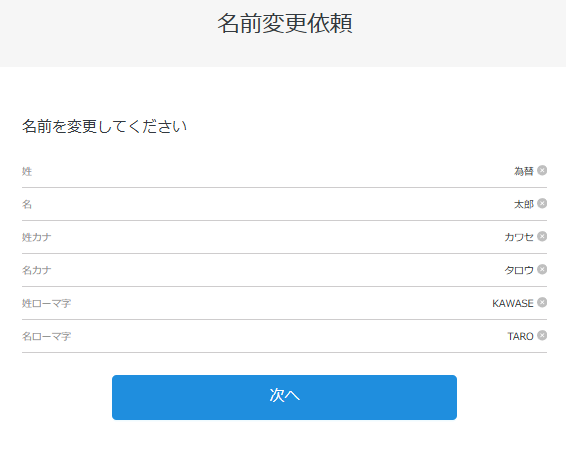
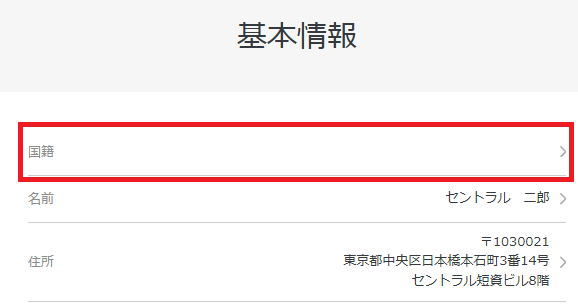
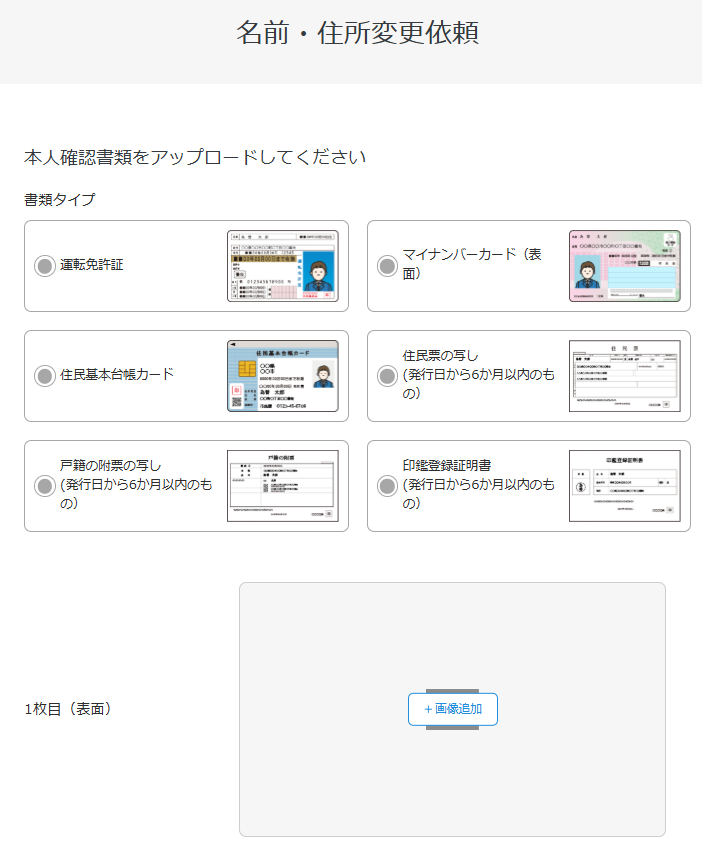
▼豆知識
平日17時以降および休日(土日・祝日)のご依頼は、翌営業日(祝日を除く)以降に確認します。平日17時までのご依頼であっても、内容によっては、翌営業日(同上)以降に確認する場合があります。
本人確認書類に関する注意事項はウェブサイト「 本人確認書類に該当する書類」を参照ください。
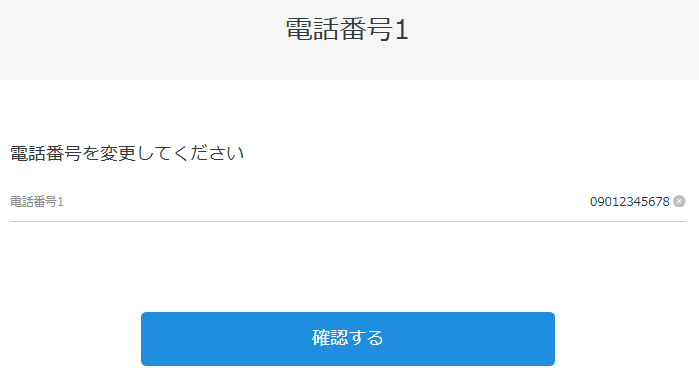
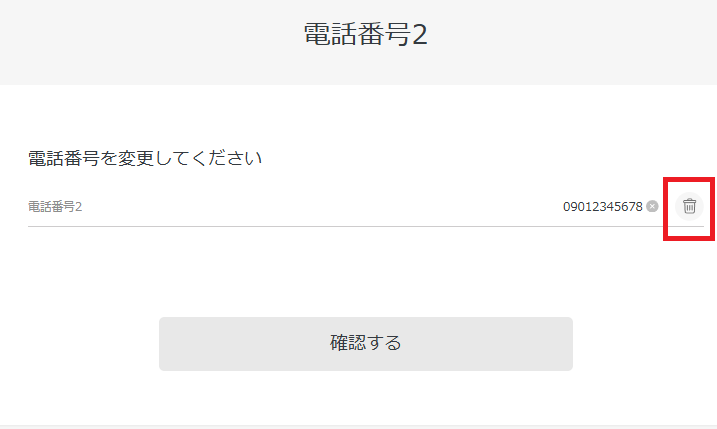
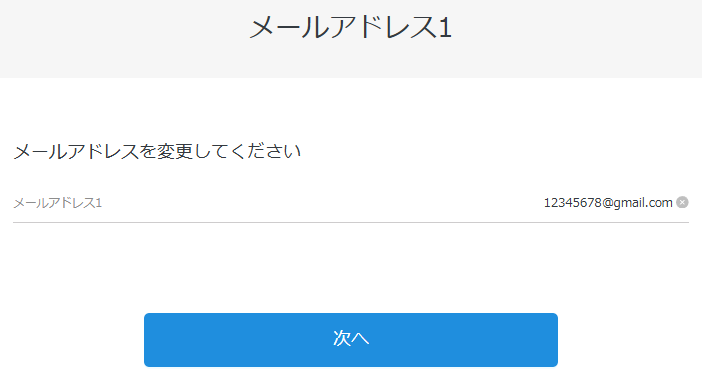
変更後のメールアドレスにメール認証コードが送信されますので、受信したコードを入力して「次へ」をクリックします。
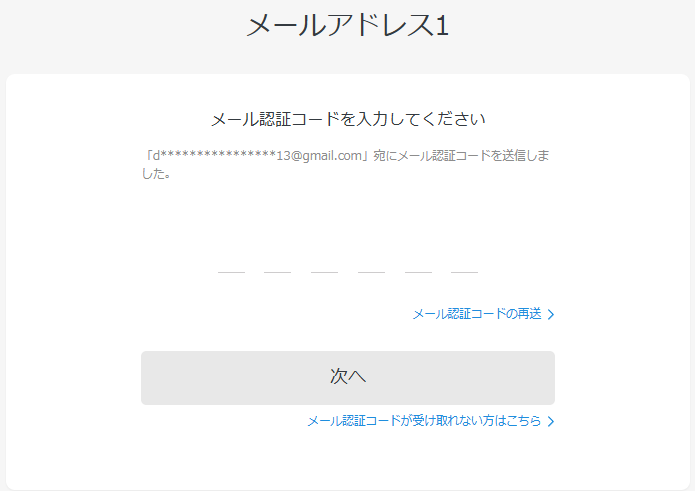
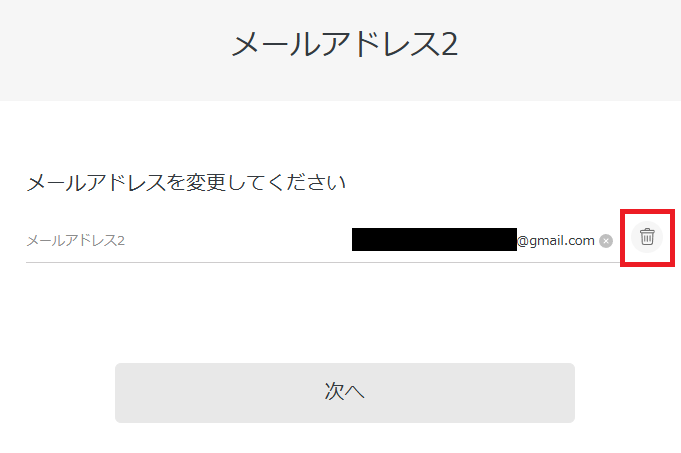
「削除する」をクリックします。
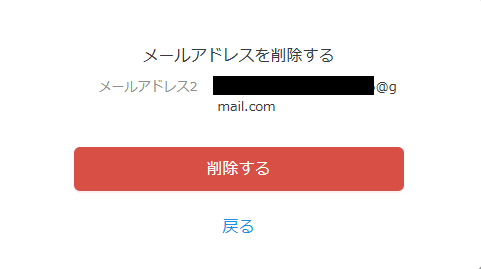
▼豆知識
ご登録のメインメールアドレスで確認コードが受信できない場合は、「お客さまサポート」の「メールアドレスの変更依頼」から変更依頼の手続きを行ってください。
2. 「設定」では「ロスカットレベル」「自動両替」「二要素認証」の設定を変更できます。
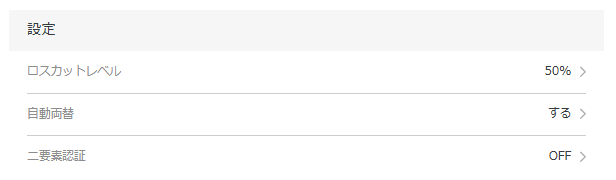
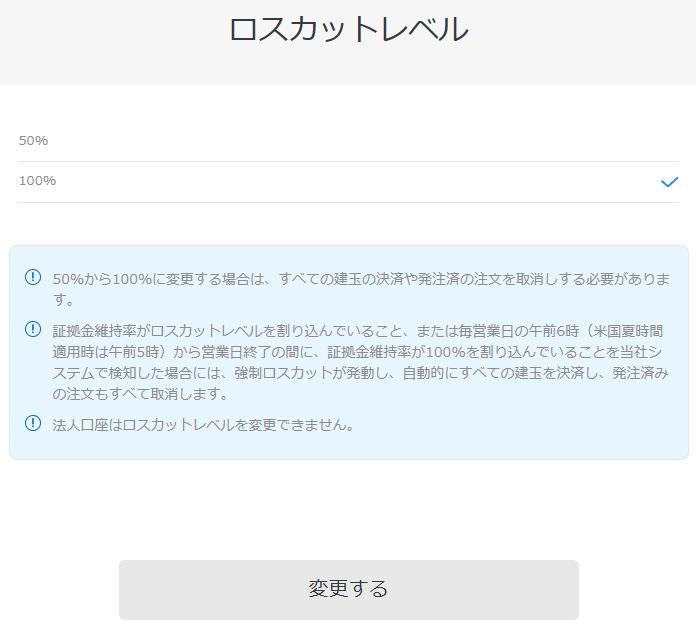
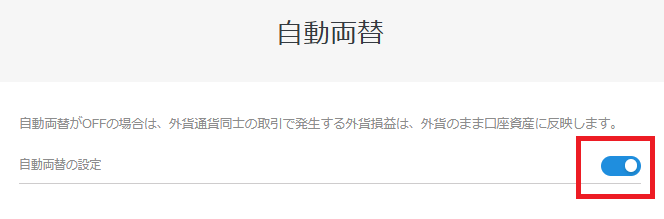
自動両替設定に関する注意点
-
自動両替設定を変更する場合は、すべての建玉を決済してから操作を行う必要があります。
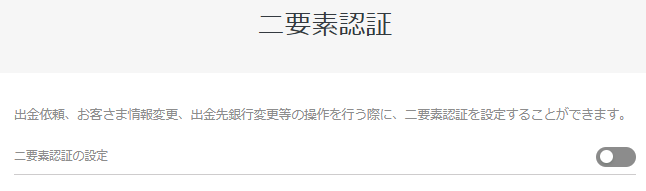
セキュリティコードが電話番号にSMS送信されます。受信したセキュリティコードを入力して「認証する」をクリックします。
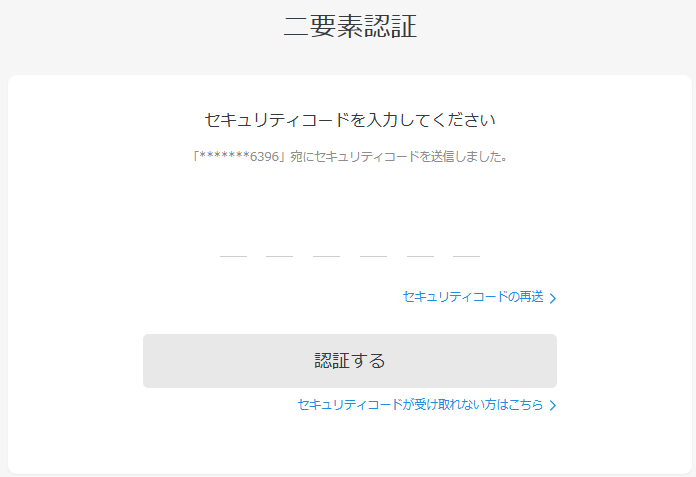
▼豆知識
ご登録の電話番号1でセキュリティコードが受信できない場合は、「お客さまサポート」の「電話番号の変更依頼」から変更依頼の手続きを行ってください。
3. 「その他」では「勤務先情報」「投資情報」の変更、「メール通知の変更」「パスワードの変更」「口座の解約」ができます。
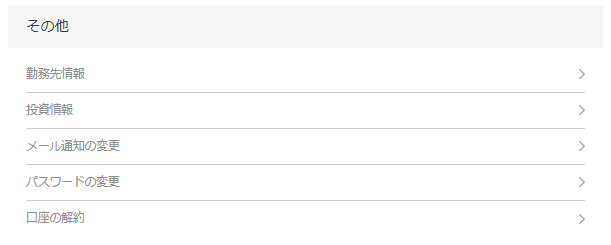
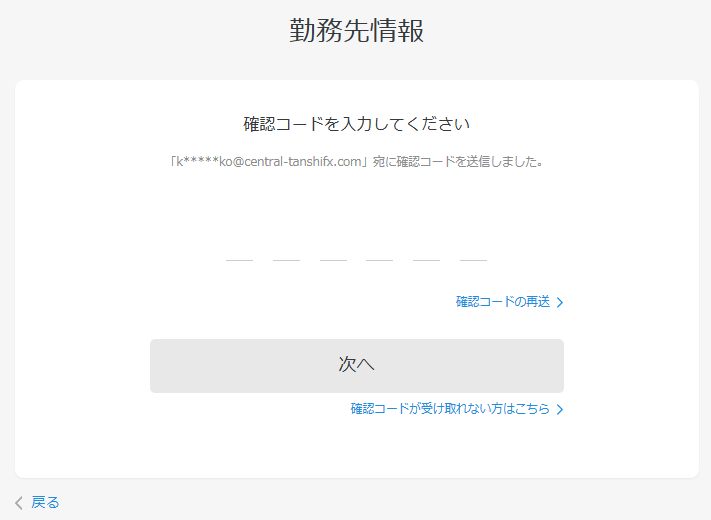
変更する項目を編集して「確認する」をクリックします。
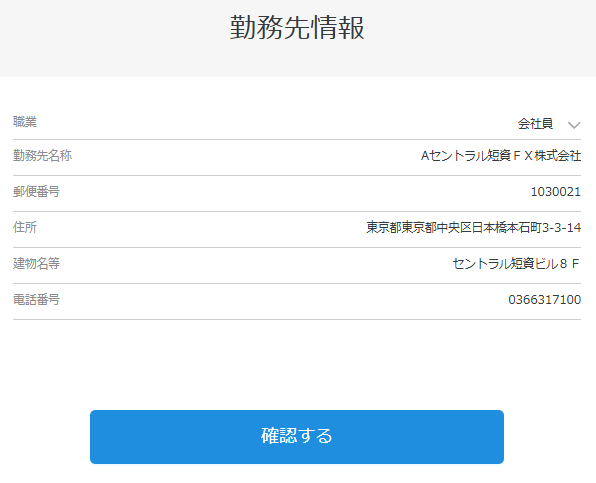
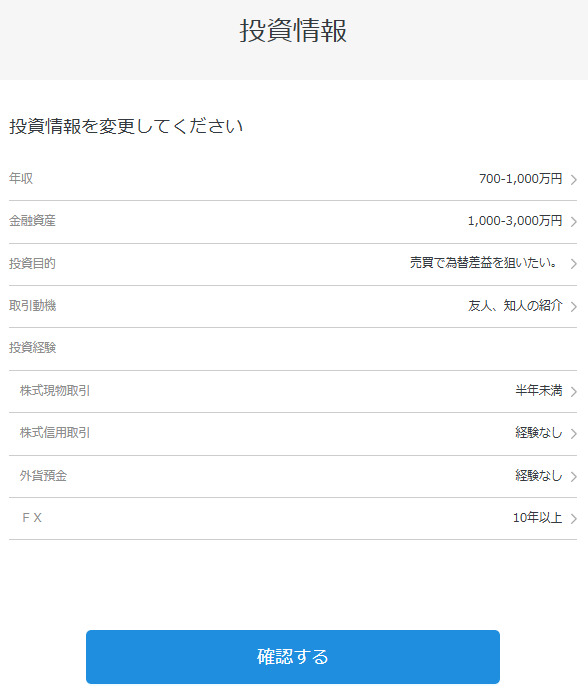
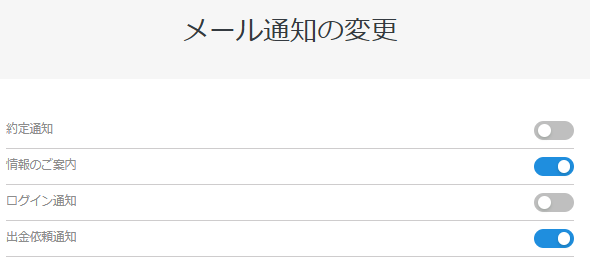
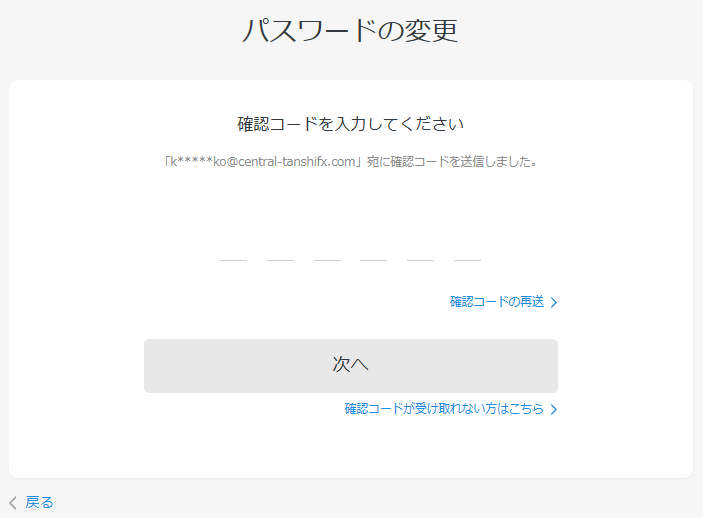
新しいパスワードを入力して、「変更する」をクリックします。
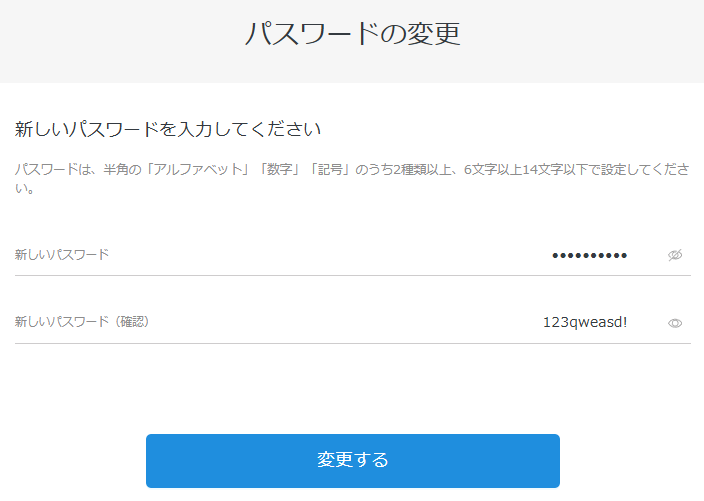
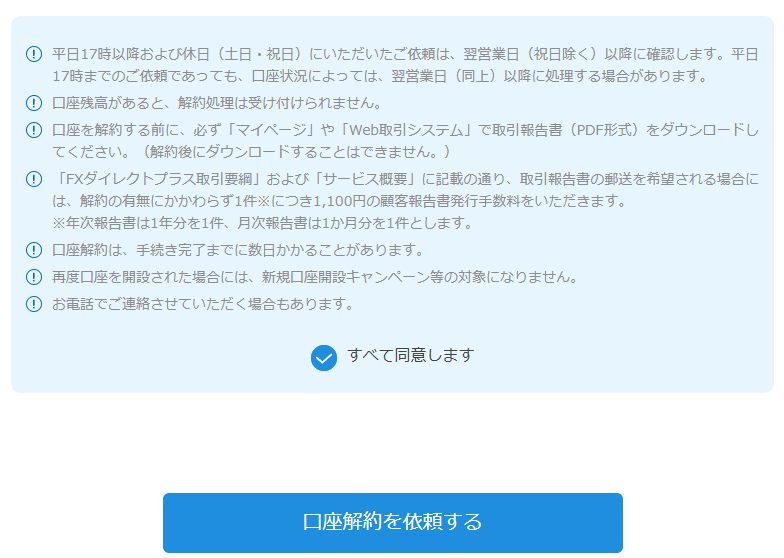
▼豆知識
平日17時以降および休日(土日・祝日)のご依頼は、翌営業日(祝日を除く)以降に確認します。平日17時までのご依頼であっても、内容によっては、翌営業日(同上)以降に確認する場合があります。


